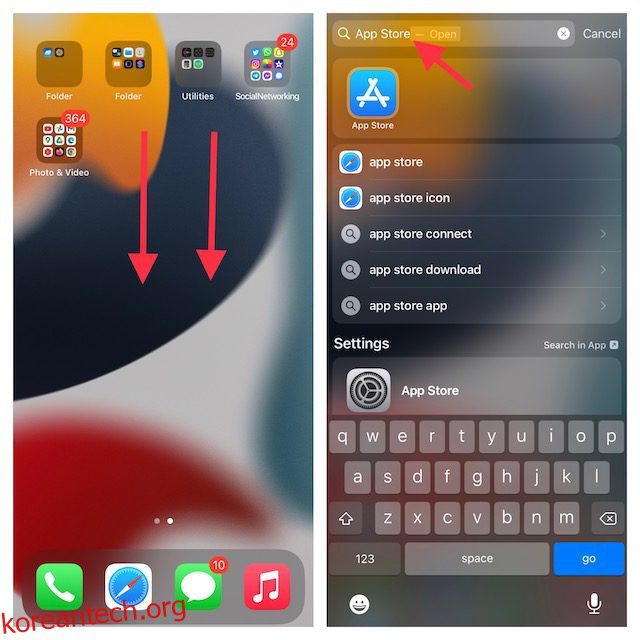iPhone에 타사 앱을 설치한 적이 있다면 App Store를 사용한 적이 있을 것입니다. Apple은 보안상의 이유로 iPhone에서 앱을 사이드로딩하는 것을 허용하지 않으며 iOS에서는 타사 앱 스토어를 사용할 수 없으므로 iPhone에서 앱에 액세스하는 유일한 실제 방법은 App Store를 통하는 것입니다. 그렇기 때문에 iPhone에서 App Store를 찾을 수 없을 때 답답할 수 있습니다. 기기에서 동일한 문제가 발생하더라도 걱정하지 마십시오. 다음은 iPhone에서 누락된 App Store를 수정하는 7가지 방법입니다.
목차
iPhone에서 누락된 App Store를 수정하는 7가지 작업 방법(2022)
1. Spotlight를 사용하여 App Store 찾기
iPhone 홈 화면을 사용자화하는 동안 실수로 App Store를 다른 폴더에 저장하고 잊어버렸을 수 있습니다. 그런 상황에서 iPhone의 Spotlight 검색을 사용할 수 있습니다.
- 화면 중앙에서 아래로 스와이프하면 Spotlight 검색이 표시되고 App Store를 입력할 수 있습니다.
- 앱이 검색 결과에 나타나면 탭하기만 하면 됩니다!
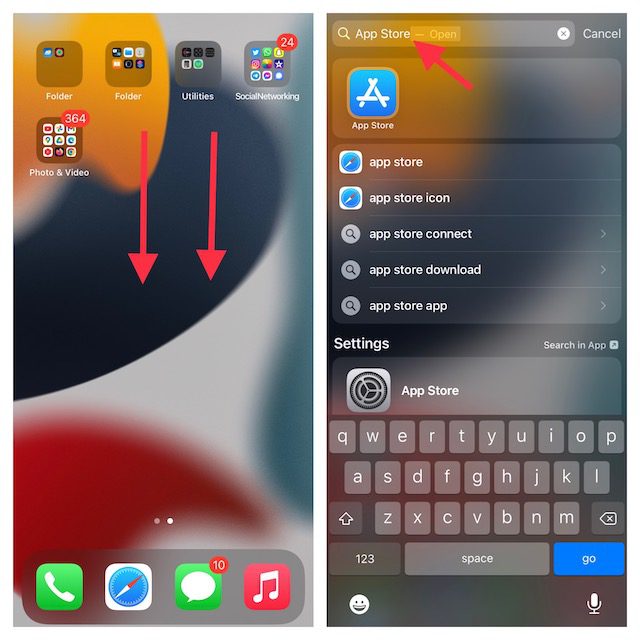
참고: Spotlight 검색 결과에서 아이콘을 홈 화면으로 드래그하여 나중에 쉽게 찾을 수도 있습니다.
2. 앱 라이브러리를 사용하여 누락된 앱 스토어 쉽게 찾기
iOS 14에 도입된 앱 라이브러리는 앱을 자동으로 다양한 카테고리로 분류하여 앱을 보다 편리하게 찾을 수 있도록 합니다. 따라서 앱 스토어를 검색하기 위해 한 홈 화면 페이지에서 다른 페이지로 이동하는 대신 앱 라이브러리를 활용하여 앱 스토어에 빠르게 액세스해야 합니다.
- 앱 라이브러리에 액세스하려면 오른쪽에서 왼쪽으로 스와이프합니다. 홈 화면 페이지가 여러 개인 경우 앱 라이브러리에 액세스하려면 여러 번 스와이프해야 합니다. 이제 “유틸리티” 섹션을 확인하여 앱 라이브러리를 찾으십시오.
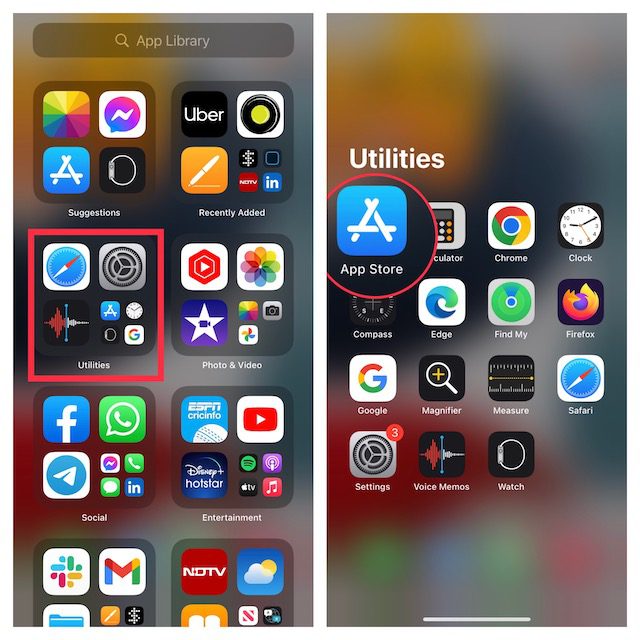
- 또는 상단의 검색 표시줄을 탭하고 App Store에 들어갑니다. 앱이 즉시 표시됩니다.
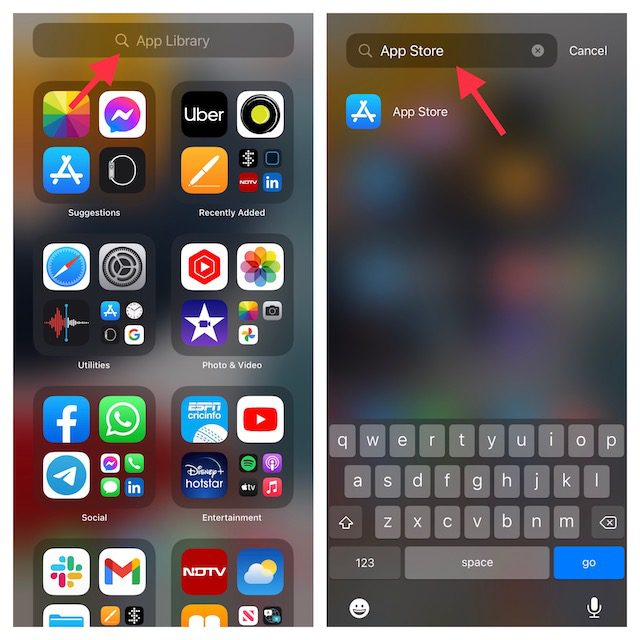
3. App Store가 숨겨진 홈 화면 페이지에 있지 않은지 확인
iOS 15 및 iOS 14를 포함한 최신 버전의 iOS에서는 홈 화면 페이지를 숨길 수 있습니다. 따라서 일부 원치 않는 앱을 삭제하지 않고도 보이지 않게 유지할 수 있습니다. 따라서 App Store가 숨긴 홈 화면 페이지에 있지 않은지 확인하십시오.
- 화면의 빈 공간을 길게 터치하고 하단의 가로 점을 탭하세요.
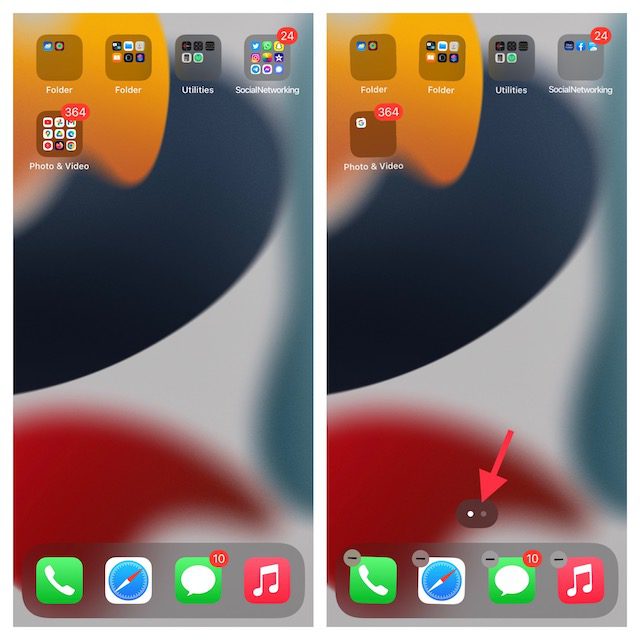
- 이제 홈 화면 페이지의 축소판을 자세히 살펴보고 App Store가 있는 페이지를 찾으십시오. 그런 다음 홈 페이지 썸네일 하단에 있는 작은 원을 탭합니다. 완료를 눌러 작업을 확인하십시오.
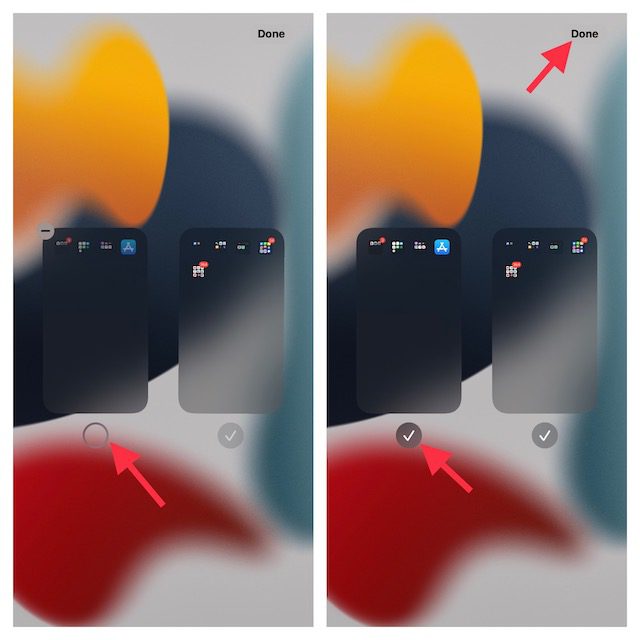
4. 앱 스토어가 제한되지 않는지 확인
내장 자녀 보호 기능이라고도 불리는 스크린 타임을 사용하면 iPhone 또는 iPad에 앱 설치를 제한할 수 있습니다. 따라서 귀하 또는 귀하의 가족 중 누군가가 귀하의 기기에서 App Store를 제한하지 않았는지 확인하십시오.
- iPhone 또는 iPad에서 설정 앱을 열고 스크린 타임을 선택합니다.
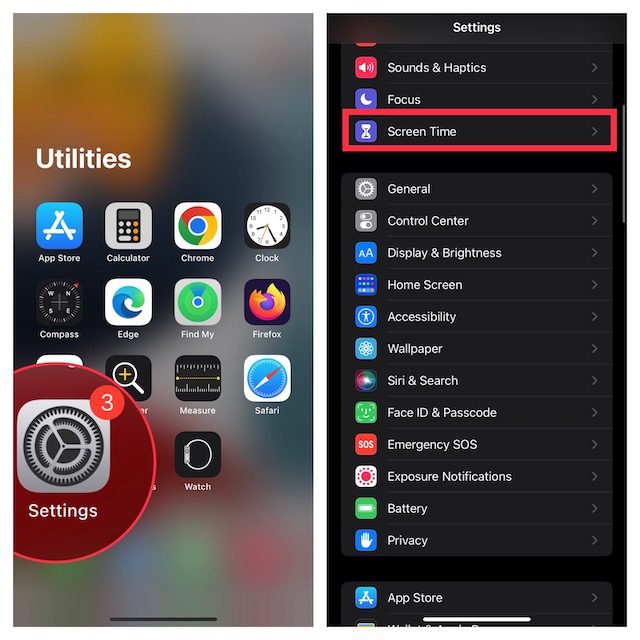
- 이제 맨 아래로 스크롤하여 콘텐츠 및 개인정보 보호 제한을 탭합니다. 그런 다음 콘텐츠 및 개인 정보 보호 제한 옆에 있는 토글이 켜져 있는지 확인합니다. 그런 다음 iTunes 및 App Store 구입 항목을 탭합니다.
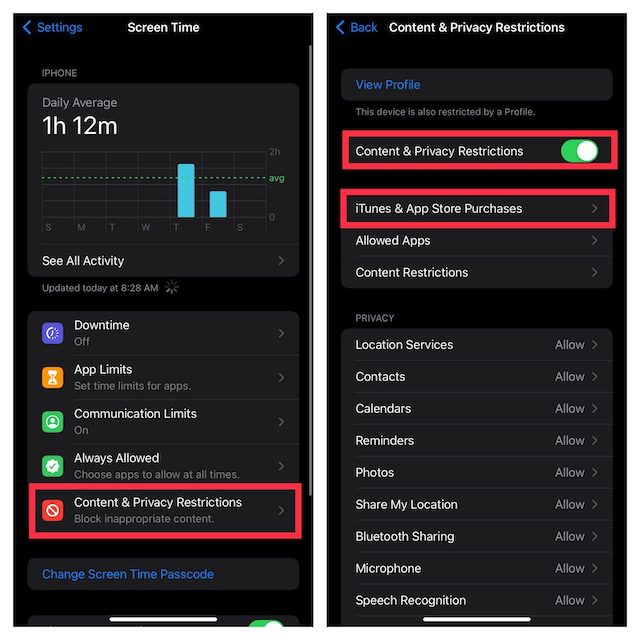
- 그런 다음 앱 설치를 누르고 허용을 선택합니다.
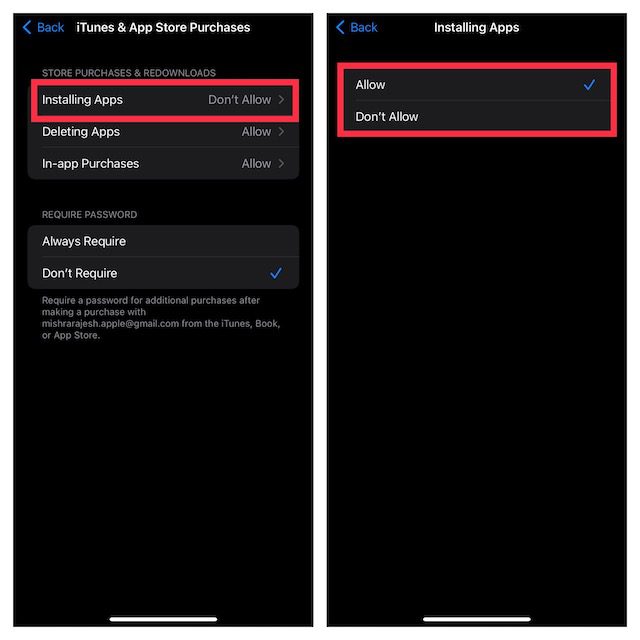
5. 홈 화면 레이아웃 재설정
iPhone에서 숨겨진 App Store 앱을 찾기 위해 시도해야 하는 또 다른 신뢰할 수 있는 트릭은 홈 화면 레이아웃을 재설정하는 것입니다. 홈 화면을 깔끔하게 정리하여 레이아웃을 기본 상태로 만듭니다.
- iPhone 또는 iPad에서 설정 앱으로 이동하여 일반을 탭합니다.

- 이제 아래로 스크롤하여 iPhone/iPad 전송 또는 재설정을 탭한 다음 재설정을 누르십시오.

- 그런 다음 홈 화면 레이아웃 재설정을 누르고 하단에서 팝업되는 메뉴에서 홈 화면 재설정을 눌러 확인합니다.
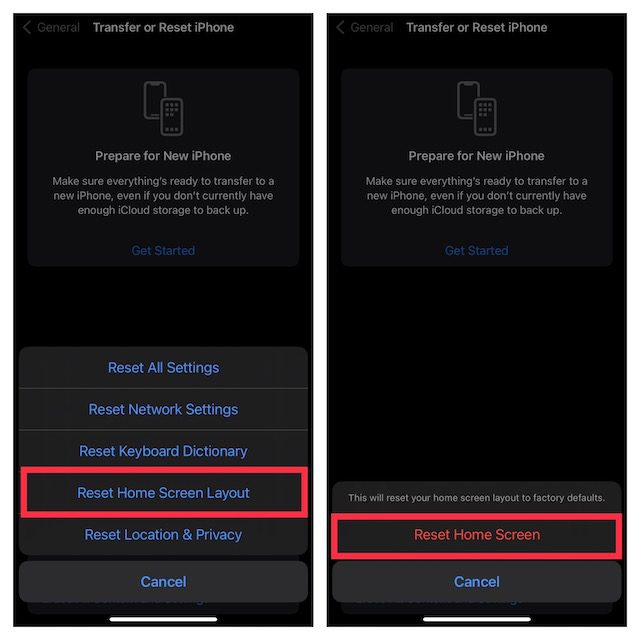
메모:
- iOS 14 또는 이전 버전에서는 설정 앱 -> 일반 -> 재설정 -> 홈 화면 레이아웃 재설정 -> 홈 화면 재설정으로 이동합니다.
6. 모든 설정 재설정
여전히 iPhone에서 App Store를 찾을 수 없습니까? 이제 iPhone의 모든 설정을 재설정해야 할 때입니다.
- iPhone 또는 iPad에서 설정 앱을 실행하고 일반을 탭합니다.

- 이제 화면 하단에서 iPhone/iPad 전송 또는 재설정을 누르고 재설정을 누르십시오.

- 그런 다음 모든 설정 재설정을 누르고 확인합니다.
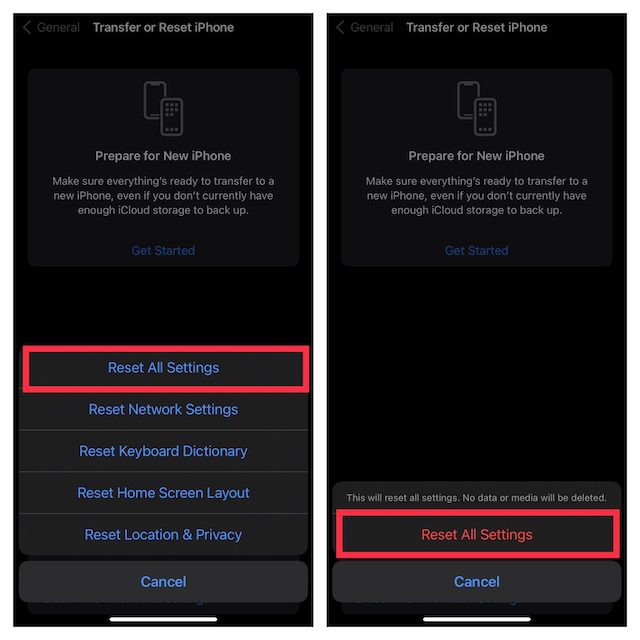
메모:
- iOS 14 또는 이전 버전에서는 설정 앱 -> 일반 -> 재설정 -> 모든 설정 재설정 -> 모든 설정 재설정으로 이동합니다.
7. iPhone 또는 iPad에서 소프트웨어 업데이트
iOS 기기에서 누락된 App Store를 아직 찾지 못한 경우 소프트웨어를 업데이트해 보십시오. 문제는 드문 소프트웨어 결함으로 인한 것일 수 있습니다. 따라서 운영 체제를 업데이트하면 해결할 수 있습니다.
- iPhone 또는 iPad에서 설정 앱을 열고 일반을 탭합니다.
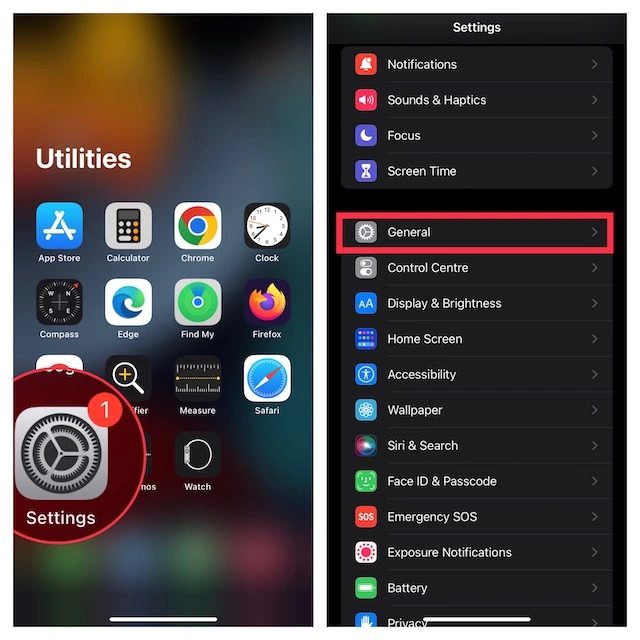
- 이제 소프트웨어 업데이트를 탭한 다음 최신 버전의 iOS/iPadOS를 기기에 다운로드하여 설치합니다.
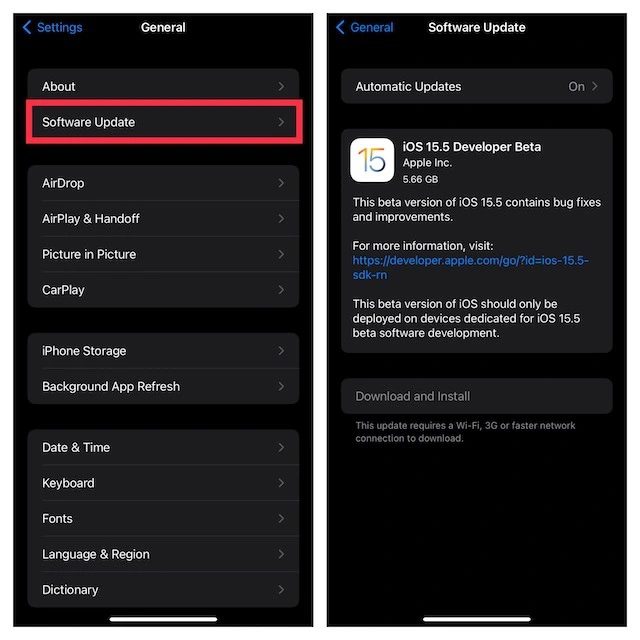
iPhone에서 App Store를 쉽게 다시 얻으십시오.
끝났어! 바라건대 App Store가 귀하의 기기에 다시 나타납니다. 내 개인적인 경험에 따르면 이 문제의 이면에는 종종 엉망인 설정이나 혼란스러운 레이아웃이 있습니다. 따라서 이러한 기본 사항을 수정하면 대부분의 경우 문제를 해결할 수 있습니다. 그런데 이러한 수정 사항 중 어떤 것이 기기에서 App Store를 찾는 데 도움이 되었나요? 의견에 알려주십시오.